What To Know
- Download og installer webcam-softwaren, eller brug den medfølgende disk.
- Alternativt, bare plug and play. Windows 10 konfigurerer automatisk dit webcam.
Denne artikel forklarer, hvordan du tilslutter og konfigurerer dit USB-webkamera på Windows 10. Den giver dig to grundlæggende muligheder for at komme i gang. Oplysningerne i denne artikel gælder generelt for webcams, der bruges med en pc, der har Windows 10 installeret.
Bundlinje
Før du kan bruge dit webcam, skal du installere dets drivere på din computer. Afhængigt af webkameraet fulgte det enten med en disk med driverne eller med instruktioner til at finde driverne online. Hvis din computer ikke har et diskdrev, skal du gå til afsnittet "Ingen disk" i denne vejledning.
Brug den medfølgende disk
Medmindre andet bliver instrueret, skal du indsætte den disk, der fulgte med webkameraet, før du tilslutter det. Windows genkender, at du forsøger at installere software, og starter en guide til at guide dig gennem processen.
Hvis guiden ikke starter automatisk, skal du gå til Windows-proceslinjen og vælge File Explorer (på Windows 10) eller My Computer(på ældre versioner af Windows). Eller, i feltet Search, indtast This PC Klik derefter på diskdrevet (norm alt E:) for at installere filerne på disken.
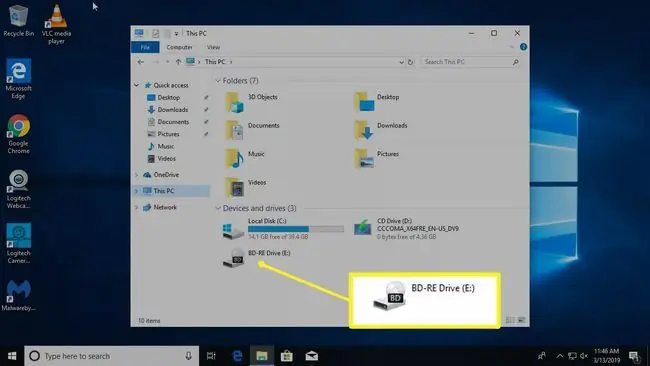
Ingen disk? Intet problem! Plug and Play
Hvis webkameraet ikke fulgte med en softwaredisk, skal du tilslutte det og se, hvad der sker. Oftest vil Windows genkende det som ny hardware og kan bruge det. Hvis Windows ikke kan bruge webkameraet, bliver du guidet gennem processen med at søge efter drivere (enten online eller på din computer).
I takt med at diskdrev bliver mindre almindelige, leverer webcam-producenter i stigende grad de nyeste drivere online.
For at bruge Windows Update til at søge efter drivere manuelt:
-
Gå til feltet Søg, og søg efter Device Manager.

Image -
Enhedshåndteringen viser en komplet liste over enheder på computeren. Gå til Cameras eller Imaging Devices, højreklik på webcam, og vælg derefter Opdater driver. Gå gennem guiden for at se, om Windows kan finde driverne.

Image - Hvis der ikke sker noget, når du tilslutter webkameraet, og Windows ikke kan finde driverne, skal du læse instruktionsmanualen eller besøge webkameraproducentens websted for at finde driversoftwaren til webkameraet.
Find dit webcams USB-forbindelse (eller anden)
De fleste webcams tilsluttes med en USB-ledning eller noget lignende. Find en USB-port på computeren. Det er norm alt på forsiden eller bagsiden af computeren og ligner et lille rektangel med et USB-ikon.

Når du tilslutter webkameraet, åbner Windows automatisk den installerede software. Eller gå til Start-menuen for at åbne webcam-softwaren.
Bundlinje
Du behøver ikke at være en professionel fotograf for at tage effektive webcam-videoer eller billeder, men et par tricks gælder. Placer webkameraet på en flad overflade, så billeder og videoer ikke fremstår skæve eller skæve. Brug en stak bøger eller et stativ til at justere webkameraet til at optage video af noget andet end det, der er direkte foran skærmen.
Klip dit webcam til din skærm
Afhængigt af webcams stil og model, kan det have en justerbar klemme til at fastgøre det til skærmen. Det er nyttigt at klippe dit webcam til skærmen, når du optager en webcast, laver en videodagbog eller chatter med venner eller familie. Hvis skærmen er tynd, kan det tage lidt kreativitet at sikre den.
Den indbyggede klip-funktion sætter desktop-webcams et trin over standard laptop-webcams, da de har tendens til at sidde fast på det samme sted centreret i toppen af skærmen.
Når du er tilsluttet, skal du gennemse dit webcam-software
Når du har tilsluttet webkameraet og placeret det som ønsket, skal du tænde det og se, hvad det kan.
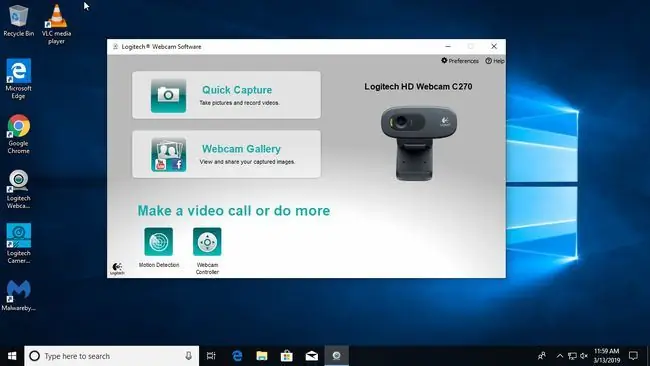
For at bruge softwaren, der fulgte med webkameraet, skal du gå til Start-menuen og gennemse webkameraprogrammet, der her vises som Logitech Webcam Software. Din vil blive knyttet til dit webcams mærke og model.
Hvis du ikke kan lide den software, der fulgte med dit webcam, kommer Windows 10 med en Camera app, der fungerer godt med de fleste mærker af webcams.
FAQ
Hvordan bruger jeg en telefon som webcam?
Hvis du vil bruge din smartphone som webcam, skal du downloade Reincubate Camo-appen til iOS eller hente Reincubate Camo Android-appen. Du vil også downloade desktopversionen af appen på din Mac eller pc. Start appen på begge enheder, og følg vejledningen.
Hvordan tester jeg et webcam?
For at teste et webcam, gå til Test Webcam Online-webstedet og vælg Check My Webcam > Allow Alternativt på din Mac, gå til Finder > Applications > Photo Booth for at hente dit kamerafeed. Eller, på Windows, skriv Camera i søgefeltet for at få det frem og vise dets feed.
Hvordan bruger jeg et GoPro som webcam?
Hvis du vil bruge et GoPro som webcam, skal du downloade og installere GoPros webcam-værktøj og genstarte din computer. Start GoPro-appen, og tilslut din GoPro til din computer med USB-C-kablet. Du vil se GoPro som en kameramulighed i din streaming- eller videoapp.






